Chuột chơi game CyberPower bao gồm các cài đặt trước ánh sáng tích hợp và chế độ RGB được điều khiển bằng phần mềm. Hầu hết các kiểu chuột cho phép bạn chuyển đổi màu sắc chỉ bằng một nút bấm, trong khi một số kiểu chuột khác yêu cầu gói trình điều khiển của CyberPower.
Hướng dẫn này chỉ ra những cách nhanh nhất để thay đổi màu sắc, điều chỉnh hiệu ứng và khắc phục sự cố khi điều khiển ánh sáng ngừng hoạt động.
Nhưng trước khi bắt đầu, hãy lưu ý rằng CyberPower đi kèm nhiều mẫu chuột khác nhau với máy tính để bàn dựng sẵn. Một số hỗ trợ chuyển màu tích hợp, trong khi một số khác cần phần mềm RGB để mở khóa toàn bộ hiệu ứng. Để ngăn ngừa sự cố, trước tiên hãy xác nhận kiểu máy chính xác của bạn.

Khi tất cả đã được thiết lập, bây giờ bạn có thể tiến hành các bước bên dưới.
Bước 1: Xác định mẫu chuột CyberPower của bạn
Nhìn bên dưới chuột để tìm nhãn in. Hầu hết các kiểu máy CyberPower đều sử dụng các tên như Elite M1-131, M1-RGB hoặc Chuột quang CyberPower tiêu chuẩn.

Việc so khớp mô hình giúp bạn chọn phương pháp điều khiển và phần mềm chính xác.
Bước 2: Thay đổi màu sắc bằng các nút trên chuột (phương pháp nhanh nhất)
Phương pháp này hoạt động trên các loại chuột đi kèm phổ biến như Elite M1-131. Nút phần cứng chuyển qua các chế độ màu tích hợp.


Đầu tiên, hãy tìm nút nhỏ phía sau con lăn cuộn. CyberPower đặt bộ điều khiển ánh sáng gần bộ chọnDPI để truy cập nhanh. Tiếp theo, nhấn nút liên tục để xoay qua các màu tĩnh, chế độ thở, đạp xe cầu vồng hoặc tắt đèn.
Mẹo: Một số kiểu máy kết hợp điều khiển RGB với chuyển đổi DPI. Nếu tốc độ con trỏ của bạn thay đổi thay vì màu, hãy nhấn lại nút cho đến khi kích hoạt chế độ chính xác.
Bước 3: Thay đổi màu thông qua phần mềm CyberPower RGB
Điều khiển phần mềm cung cấp cho bạn toàn quyền truy cập vào màu tĩnh, mức độ sáng và hoạt ảnh nâng cao.
Tìm kiếm và tải xuống phần mềm RGB chính xác cho kiểu máy của bạn từ trang hỗ trợ CyberPower. Tiếp theo, nhấp đúp vào tệp đã tải xuống và làm theo hướng dẫn trên màn hình để cài đặt ứng dụng. Trình điều khiển sẽ mở khóa các cài đặt nâng cao không có sẵn bằng các nút phần cứng.
Bây giờ, hãy khởi chạy phần mềm và chọn chuột của bạn. Mở tab chiếu sáng để xem bộ chọn màu, chế độ hiệu ứng và tùy chọn độ sáng. Cuối cùng, sử dụng bánh xe màu hoặc nhập các giá trị RGB hoặc hex và lưu cài đặt của bạn để tạo cấu hình cho các thiết lập chơi game, phát trực tuyến hoặc ánh sáng yếu.
Bước 4: Đồng bộ hóa màu chuột với các thiết bị CyberPower RGB khác
Nếu bàn phím, vỏ PC hoặc quạt của bạn hỗ trợ đồng bộ hóa RGB, bạn có thể khớp màu chuột để tạo một thiết lập thống nhất. Mở danh sách thiết bị của phần mềm và bật đồng bộ ánh sáng. Thao tác này nhóm tất cả các thành phần tương thích vào một hồ sơ.
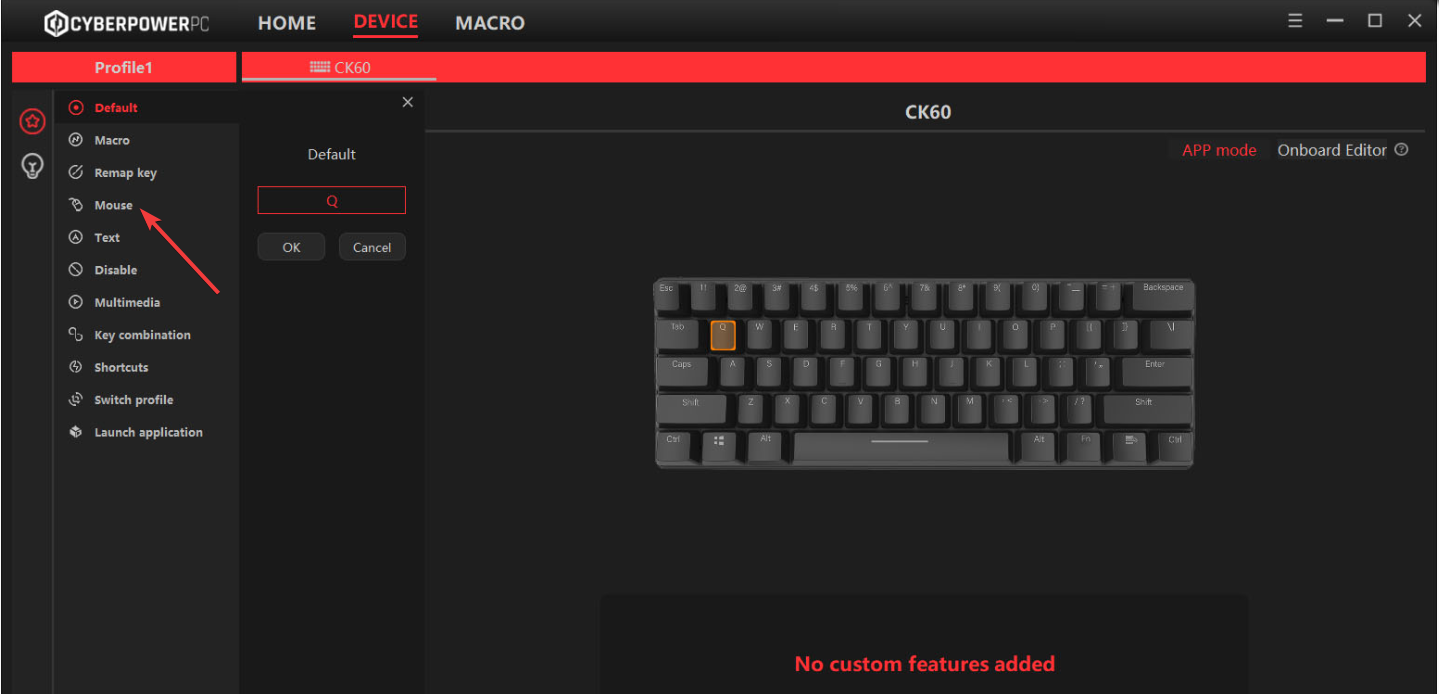
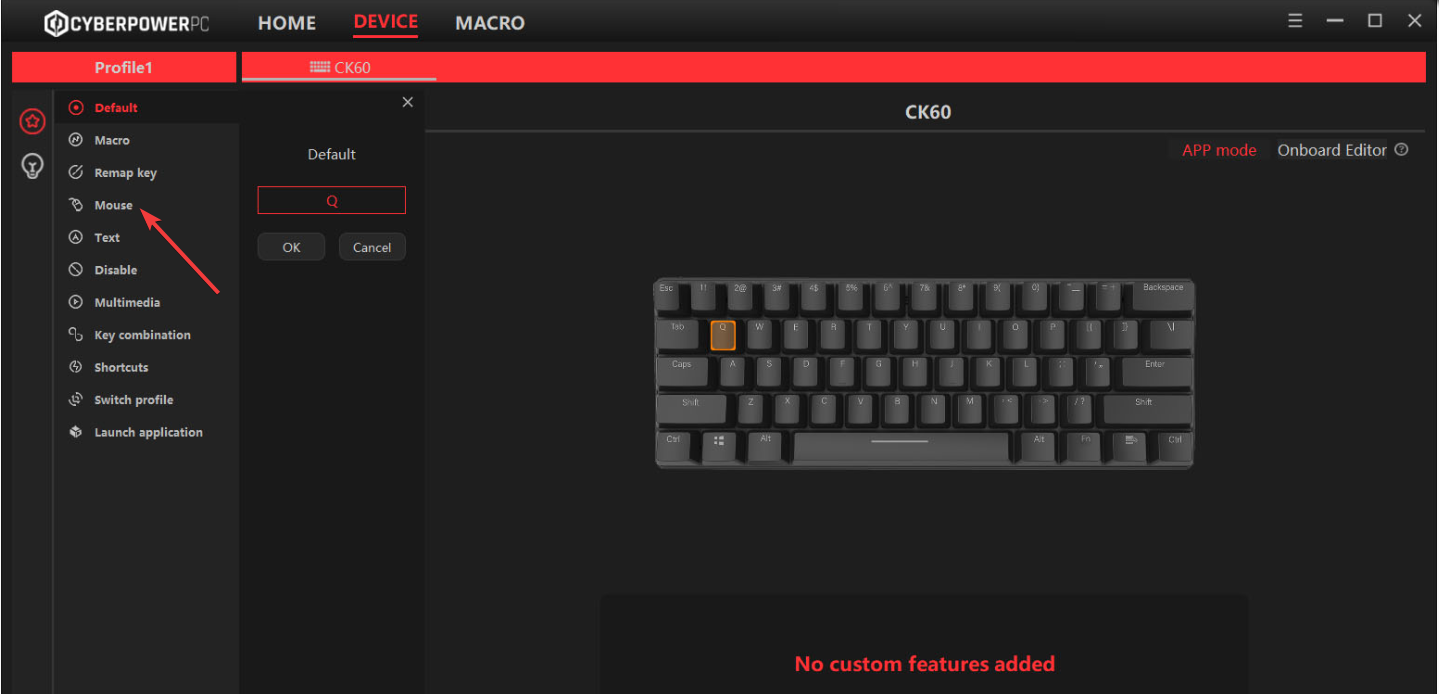
Tiếp theo, chọn màu tĩnh để có giao diện rõ ràng hoặc hiệu ứng thở cho ánh sáng xung quanh. Chế độ đồng bộ hóa cập nhật mọi thiết bị cùng một lúc.
Khắc phục sự cố khi điều khiển màu không hoạt động
Phần mềm không phát hiện chuột: Kết nối chuột trực tiếp với PC thay vì hub USB. Cập nhật trình điều khiển và khởi động lại phần mềm, đặc biệt nếu bạn sử dụng gói cũ hơn. Nút màu không phản hồi: Bụi bẩn hoặc mảnh vụn có thể chặn nút. Rút chuột ra và cắm lại để reset firmware, sau đó test lại nút. Đặt lại màu sau mỗi lần tắt máy: Một số kiểu máy chỉ lưu trữ màu tùy chỉnh thông qua cấu hình phần mềm. Áp dụng lại cấu hình đã lưu và xác nhận nó được đặt làm mặc định.
Mẹo để có hiệu suất RGB tốt hơn
Sử dụng cổng USB trực tiếp để có nguồn điện ổn định và phát hiện thiết bị tốt hơn. Tránh các bộ chia USB có chuỗi nối tiếp có thể hạn chế nguồn điện hoặc gây ra sự cố kết nối. Cập nhật chương trình cơ sở khi có sẵn để khắc phục sự cố ánh sáng. Chọn màu tĩnh khi bạn muốn có ánh sáng nhất quán mà không bị phân tâm.
Câu hỏi thường gặp
Tại sao chuột CyberPower của tôi không hiển thị mọi màu? Một số kiểu máy chỉ bao gồm các chế độ cài sẵn. Tùy chỉnh RGB đầy đủ yêu cầu hỗ trợ phần mềm trên phần cứng tương thích.
Tôi có thể tắt hoàn toàn RGB không? Có. Nhấn nút RGB cho đến khi đèn tắt hoặc đặt đèn thành Tắt trong phần mềm.
RGB có ảnh hưởng đến hiệu suất không? Hiệu ứng ánh sáng tiêu thụ điện năng tối thiểu và không ảnh hưởng đến hiệu suất chơi game hoặc hệ thống.
Tôi có thể sử dụng phần mềm RGB của bên thứ ba không? Hầu hết chuột CyberPower đều yêu cầu trình điều khiển chính thức. Khả năng tương thích với phần mềm của bên thứ ba khác nhau tùy theo kiểu máy.
Tóm tắt
Trước tiên, hãy xác định kiểu chuột của bạn để bạn biết mình cần phương pháp điều khiển nào. Sử dụng nút RGB hoặcDPI trên bo mạch để nhanh chóng chuyển đổi các cài đặt trước khi bạn muốn thay đổi nhanh. Cài đặt phần mềm CyberPower RGB để tùy chỉnh màu sắc, điều chỉnh độ sáng và các hiệu ứng nâng cao. Đồng bộ hóa ánh sáng với bàn phím, vỏ và quạt khi bạn muốn có một giao diện thống nhất. Khắc phục sự cố phát hiện với kết nối USB trực tiếp, cập nhật trình điều khiển và đặt lại cơ bản.
Kết luận
Chuột chơi game CyberPower cung cấp khả năng điều khiển ánh sáng linh hoạt với các cài đặt trước phần cứng nhanh chóng và khả năng tùy chỉnh phần mềm chuyên sâu hơn. Sau khi bạn cập nhật trình điều khiển và áp dụng các hiệu ứng ưa thích, chuột sẽ giữ giao diện nhất quán phù hợp với thiết lập của bạn.
Nếu thay đổi màu không hoạt động, các bước kiểm tra đơn giản như cổng USB, cập nhật trình điều khiển và đặt lại thường khôi phục toàn bộ quyền kiểm soát RGB mà không cần thay chuột.
